
 es
es  English
English  中國人
中國人  Tiếng Việt
Tiếng Việt  Deutsch
Deutsch  Українська
Українська  Português
Português  Français
Français  भारतीय
भारतीय  Türkçe
Türkçe  한국인
한국인  Italiano
Italiano  Gaeilge
Gaeilge  اردو
اردو  Indonesia
Indonesia  Polski
Polski Phantombuster es un software basado en la nube diseñado para la extracción automatizada de datos de diversas plataformas en línea. Almacena todos los datos recopilados en la nube utilizando formatos CSV y JSON, lo que permite un procesamiento rápido de la información. Con Phantombuster, puedes extraer datos y automatizar acciones como el auto-liking, la gestión de solicitudes y el envío de respuestas.
Sin embargo, el uso de herramientas de automatización como Phantombuster puede desatar las sospechas de plataformas con estrictas medidas de seguridad, como Facebook. En estos casos, es crucial utilizar un proxy con Phantombuster. El programa admite la configuración de proxies privados, que exploraremos a continuación.
El software le permite configurar un pool de direcciones IP para uso aleatorio o asignar una dirección IP por tarea. He aquí cómo configurar PhantomBuster con un pool de proxy:
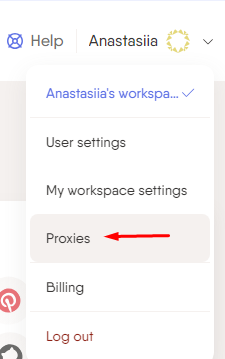
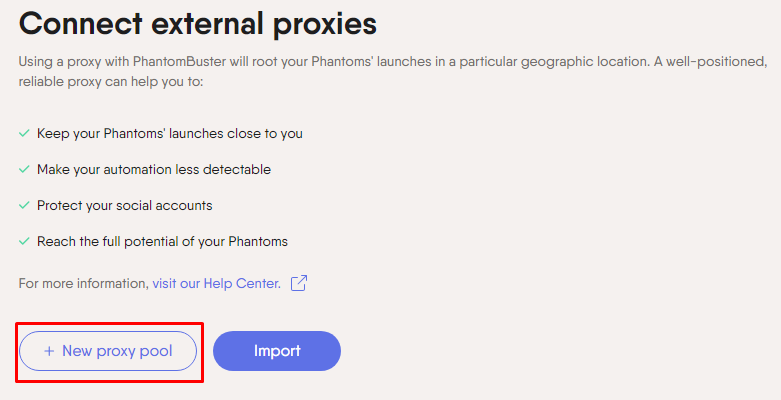
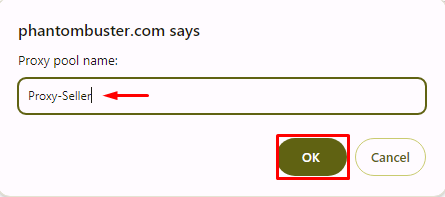
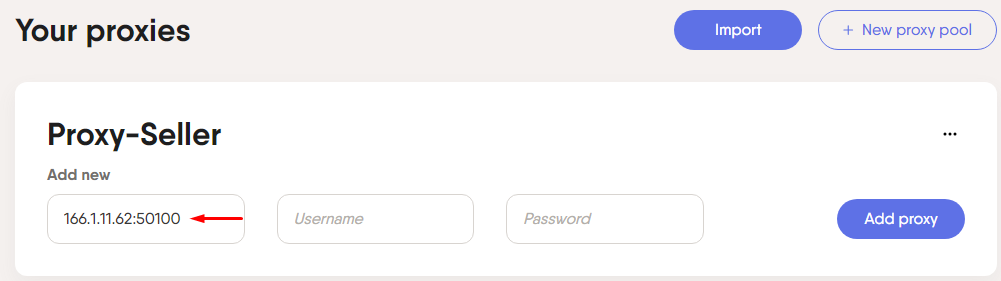
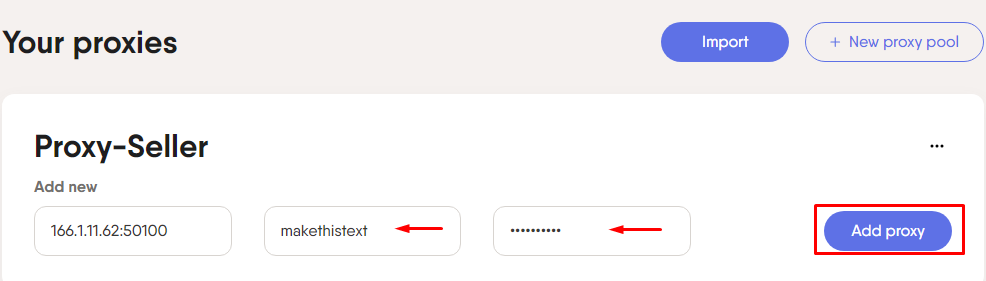
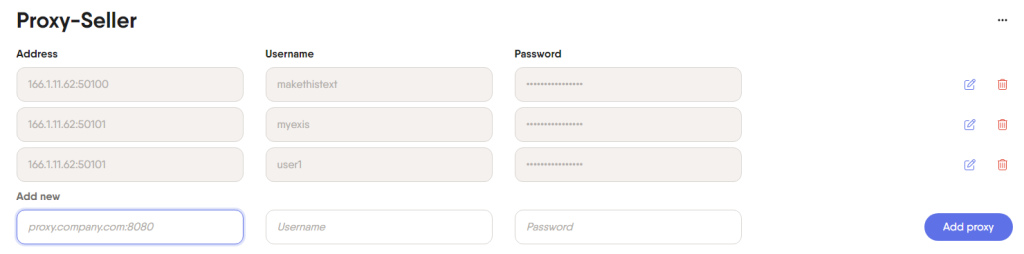

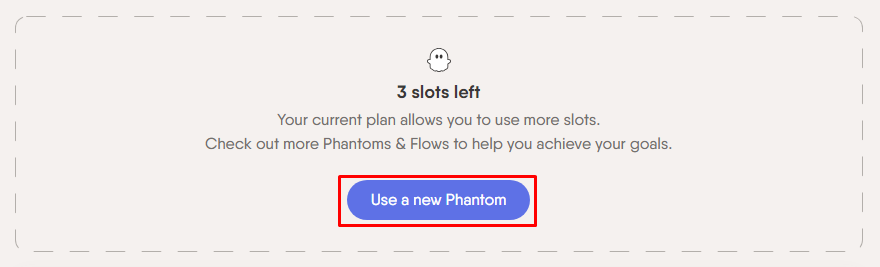
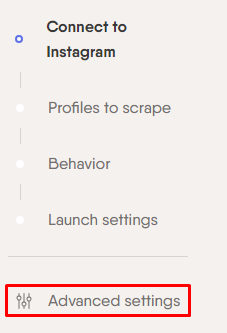
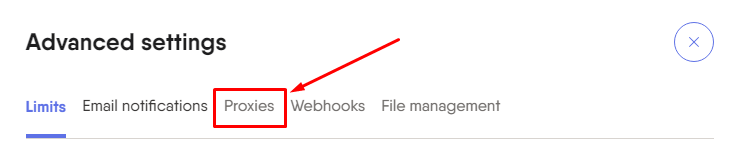
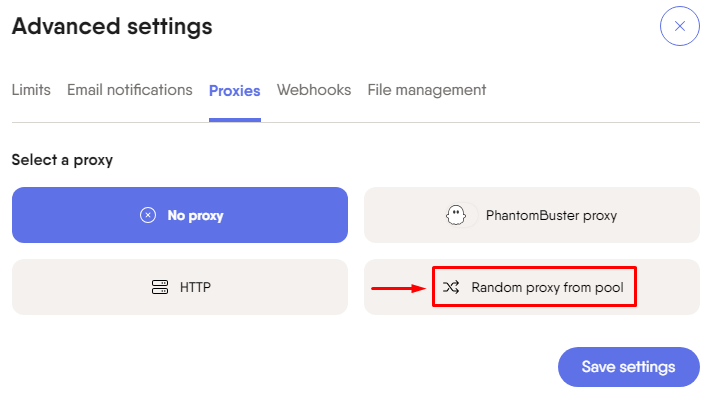
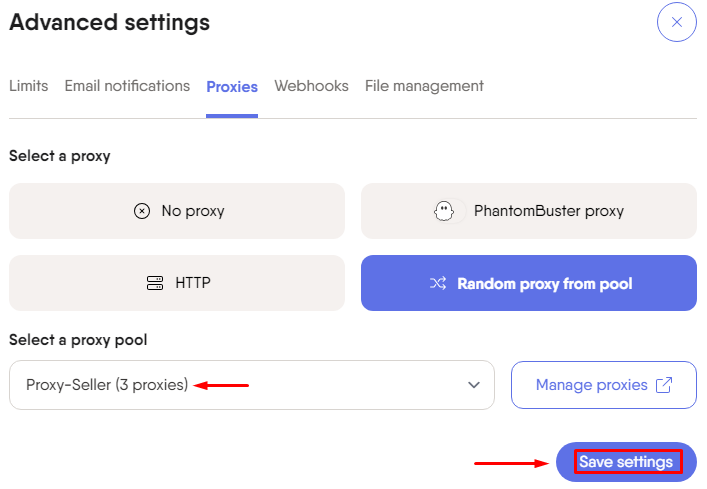
A continuación se explica cómo configurar un proxy para que opere con una cuenta:
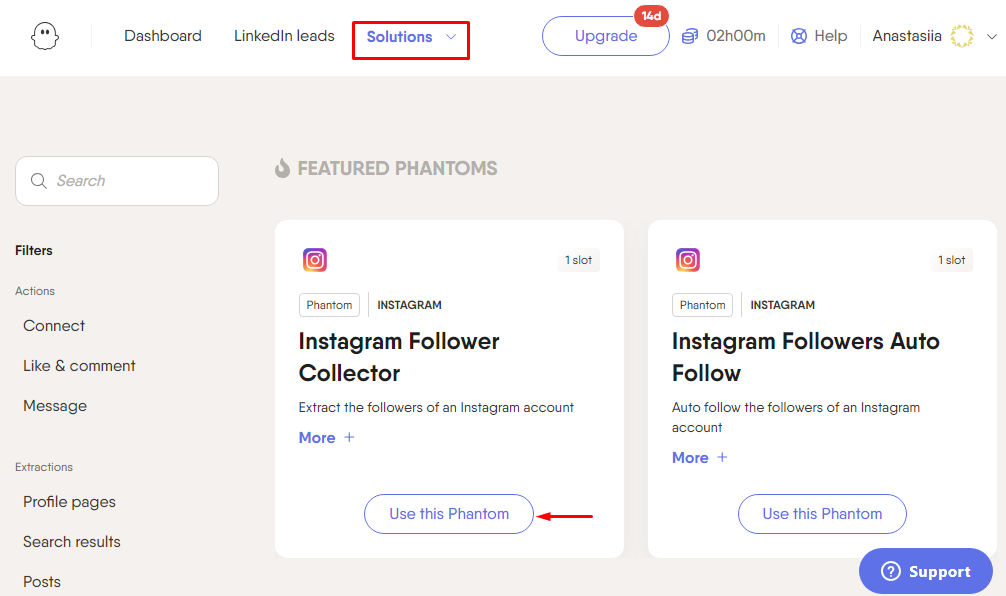
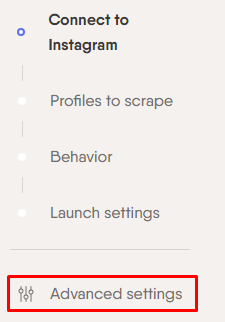
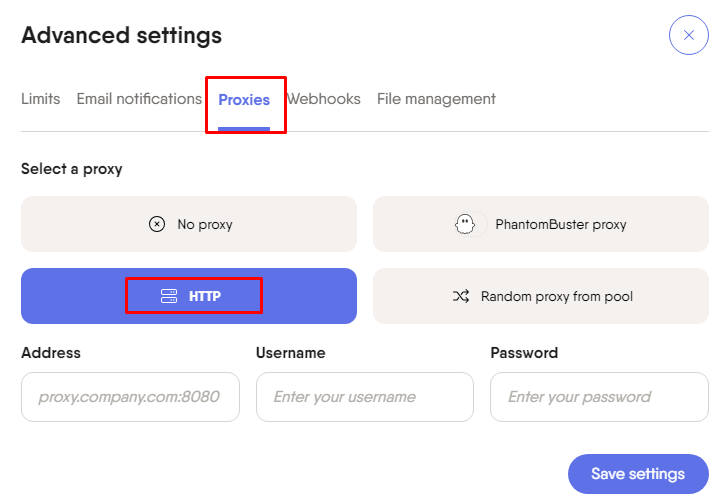
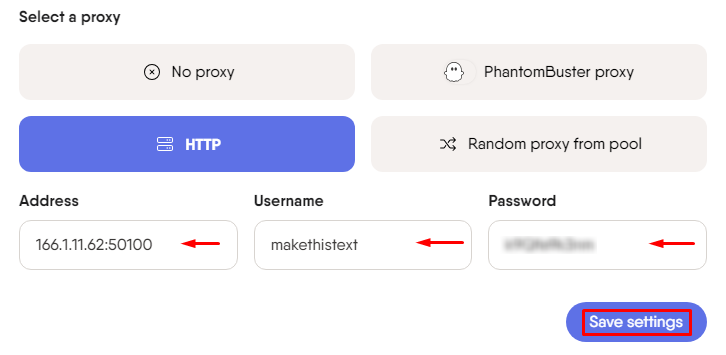
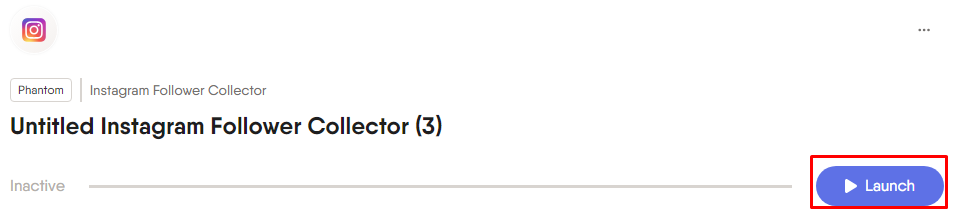
Usar un proxy en PhantomBuster asegura que usted pueda trabajar con perfiles de medios sociales sin el riesgo de ser bloqueado. También es una forma conveniente de eludir las restricciones geográficas en ciertas plataformas web.
Comentarios: 0